Fusion 360 PostProcess 파일을 Fusion 360 포스트 라이브러리에 등록하는 방법을 안내드리겠습니다.
상세 안내
1.설정 방법
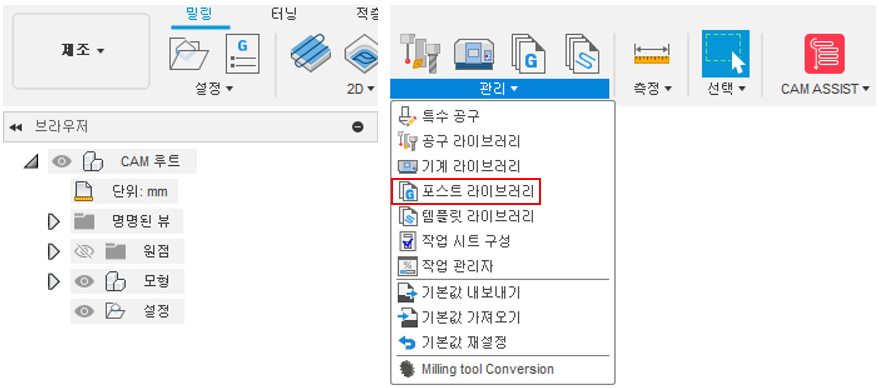
제조->관리->포스트 라이브러리
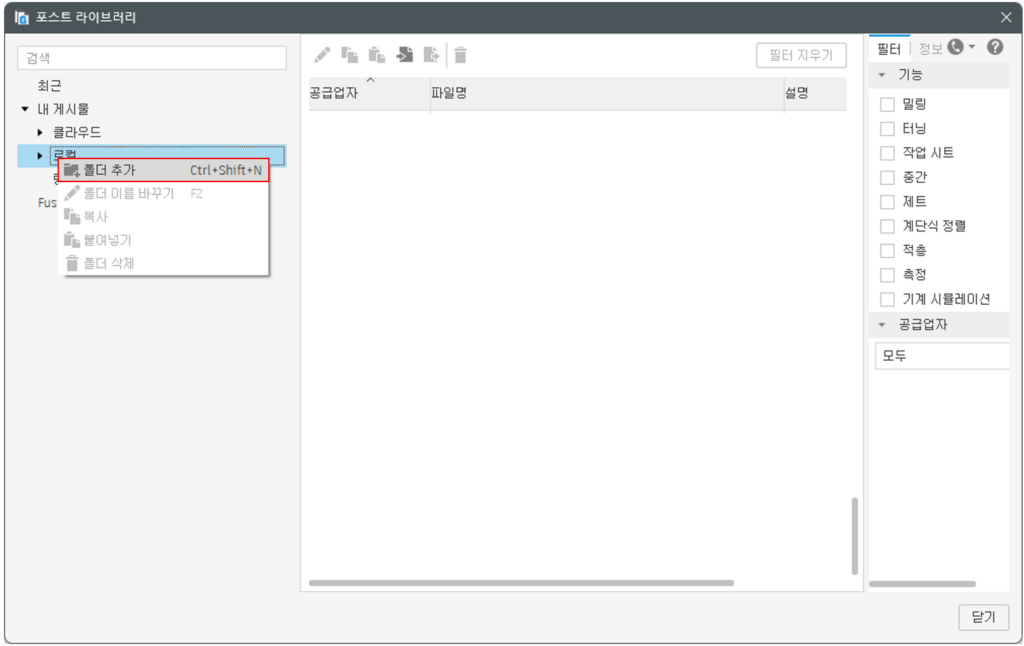
로컬->폴더 추가
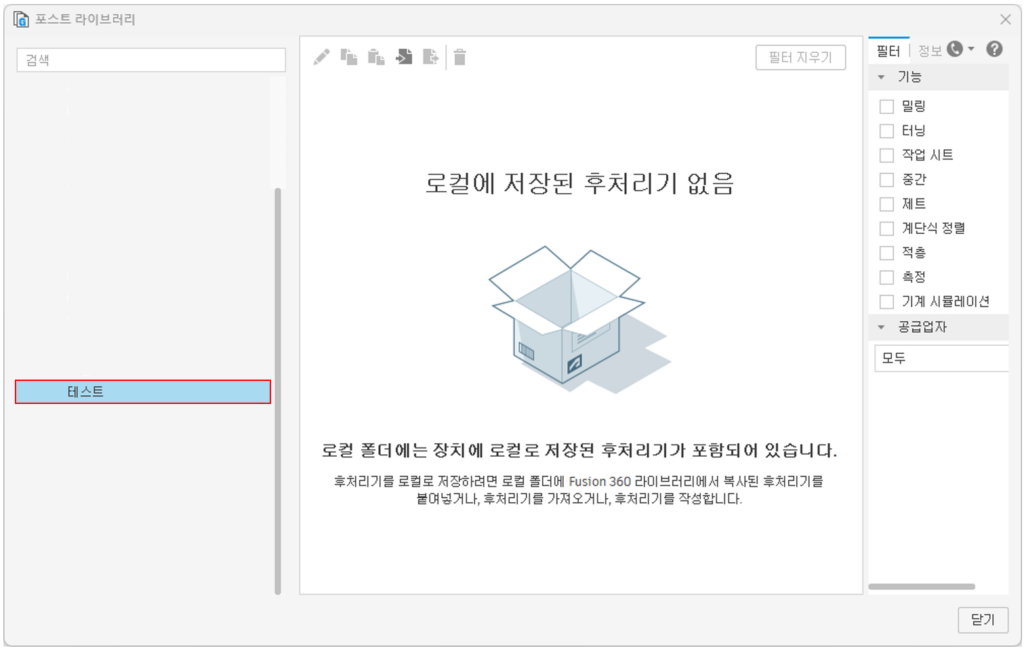
테스트 폴더 작성->가져오기
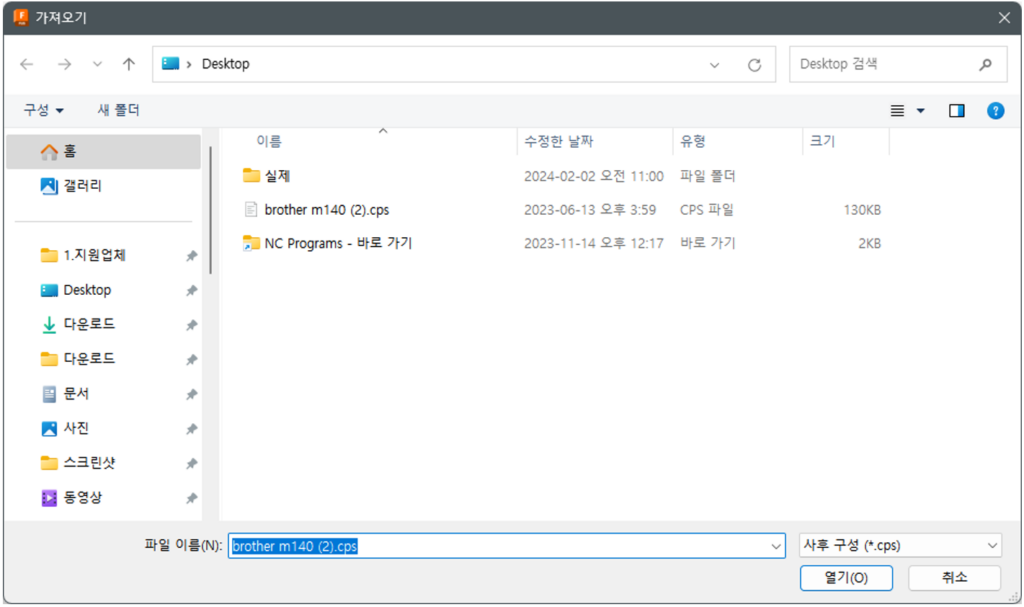
폴더에 포스트.cps 파일 선택 후 열기
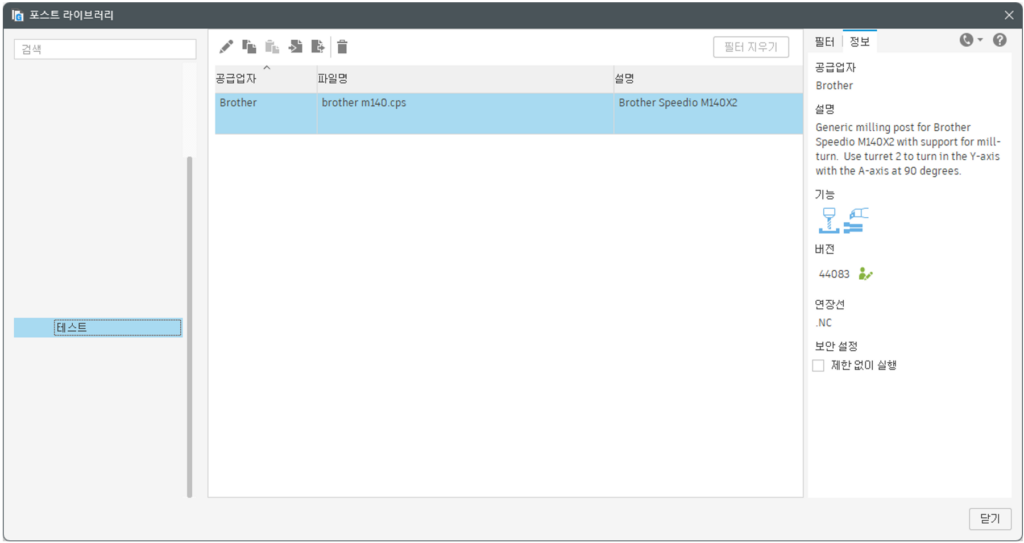
폴더에 포스트.cps 파일 업로드
2.사용 방법
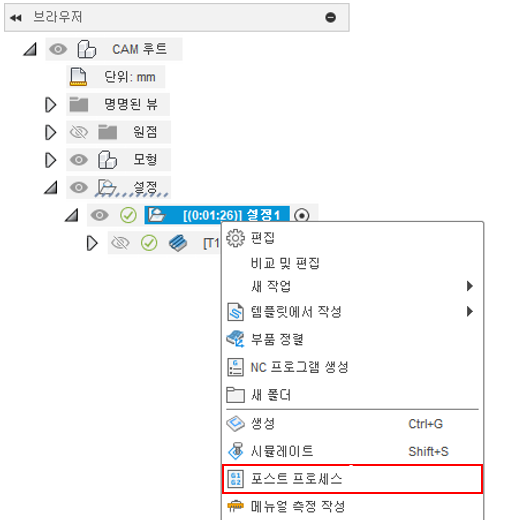
브라우저->설정->마우스 오른쪽 클릭->포스트 프로세스
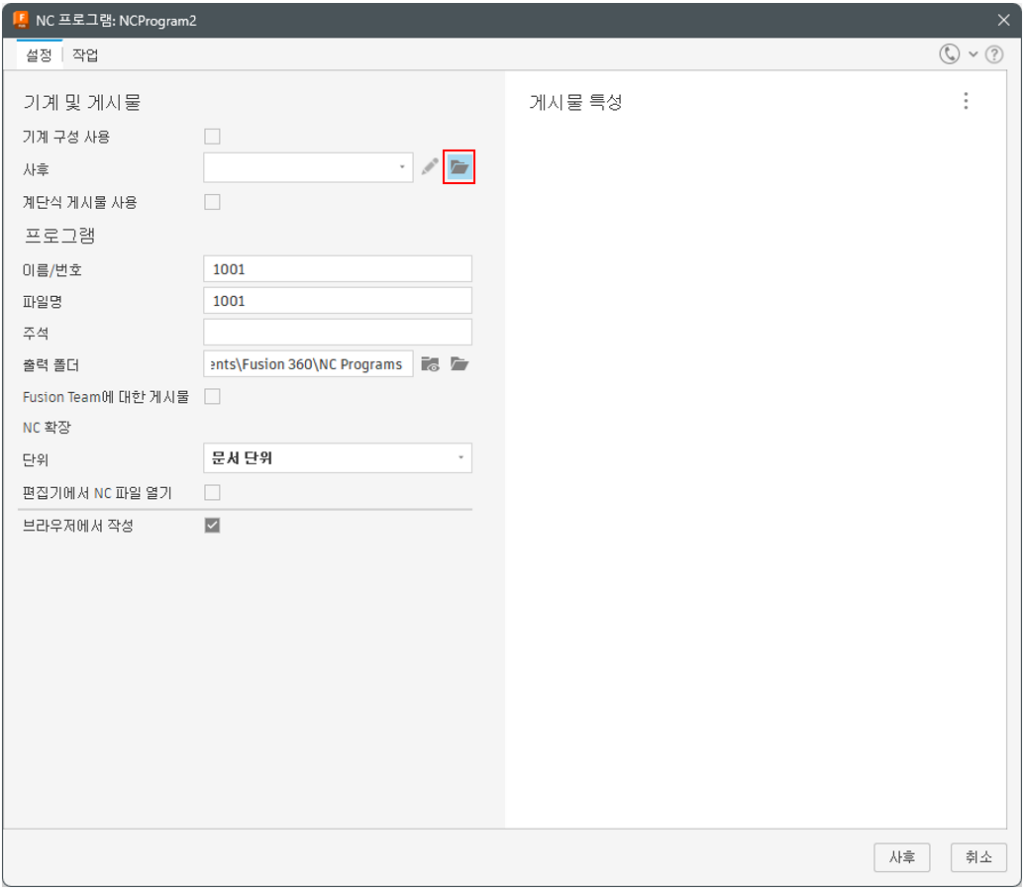
라이브러리에서 게시물 선택
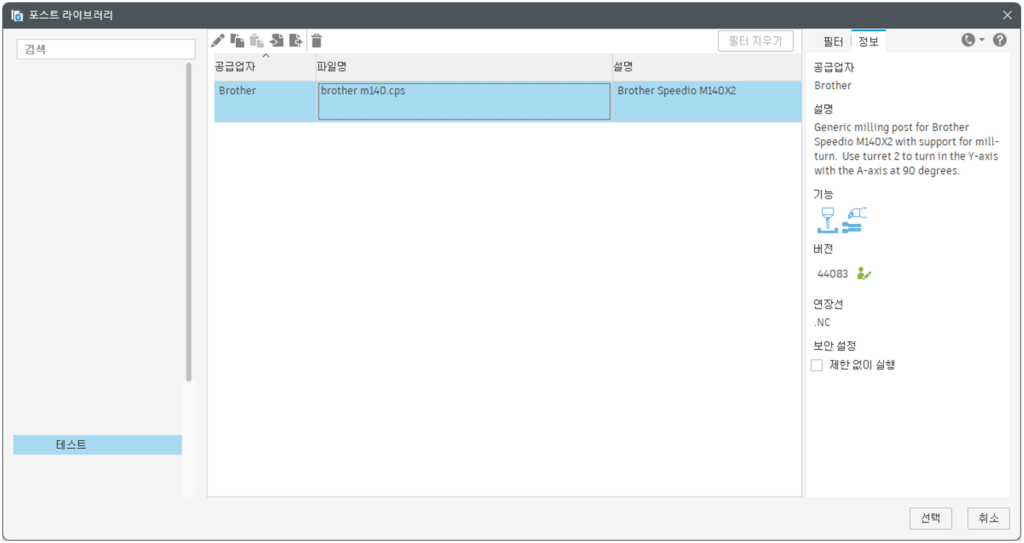
라이브러리 포스트.cps 파일 선택
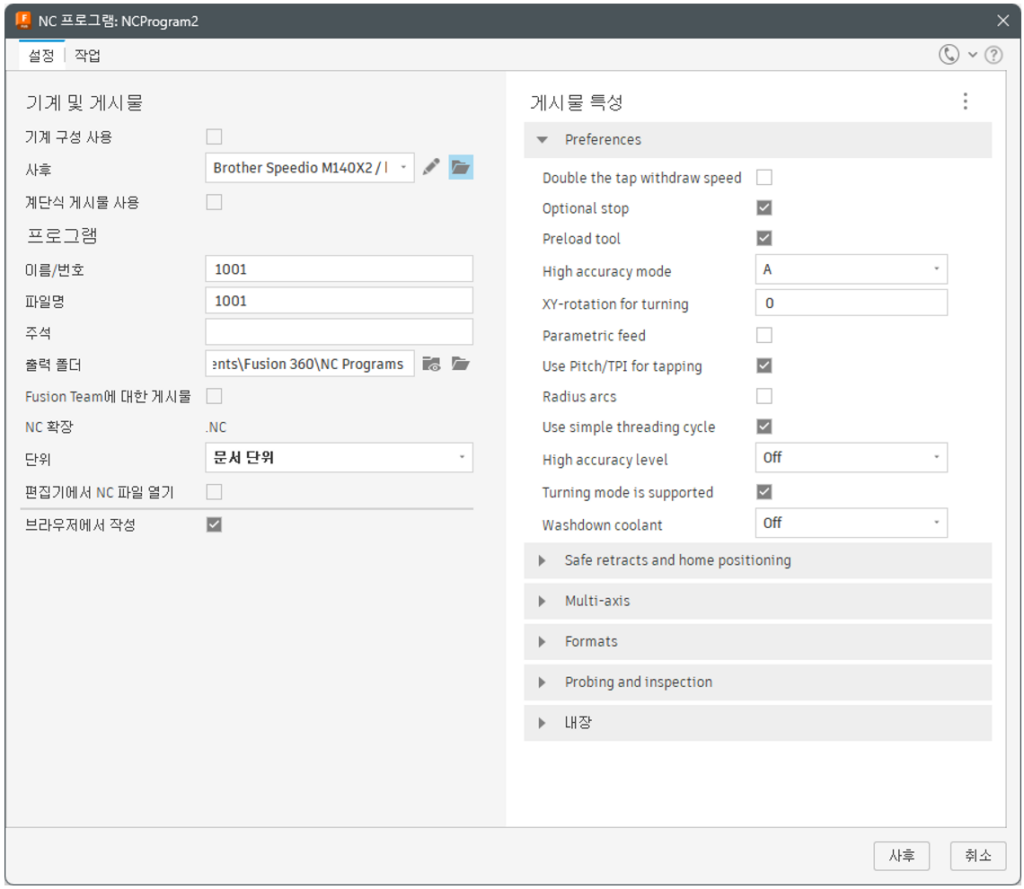
사후 처리
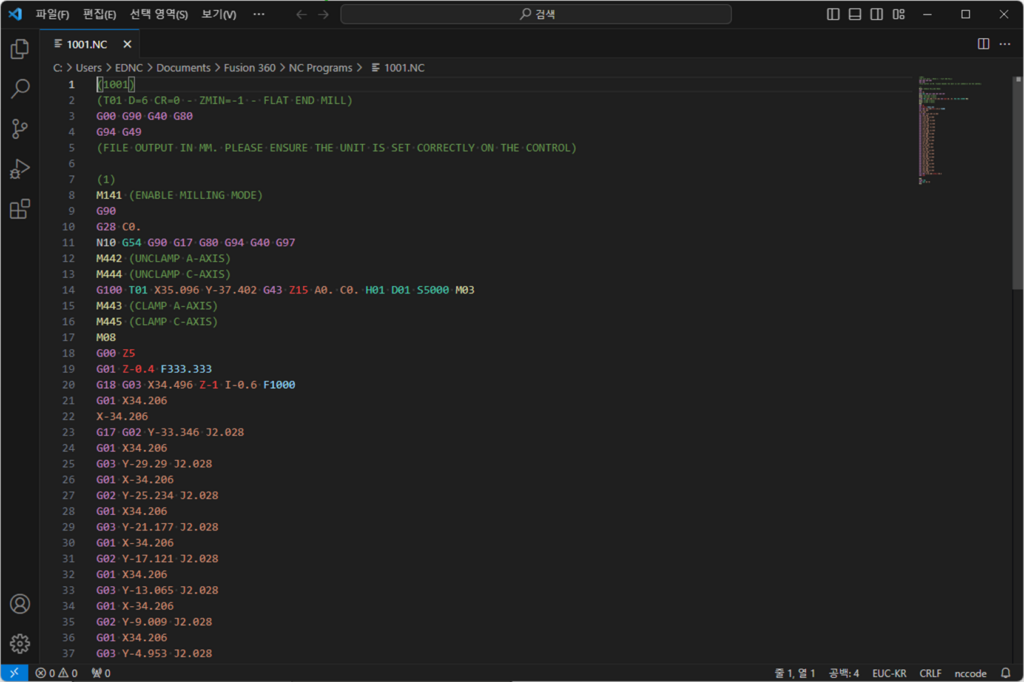
NC 데이터 출력 완료
비슷한 사례가 있으시거나 검토중이시라면 이디앤씨를 찾아주시면 도움드리겠습니다.
이디앤씨 배영후 과장
010-2562-2292
